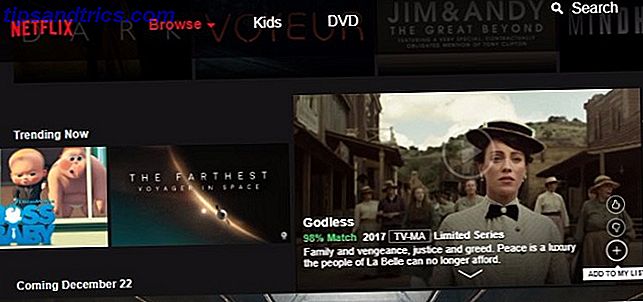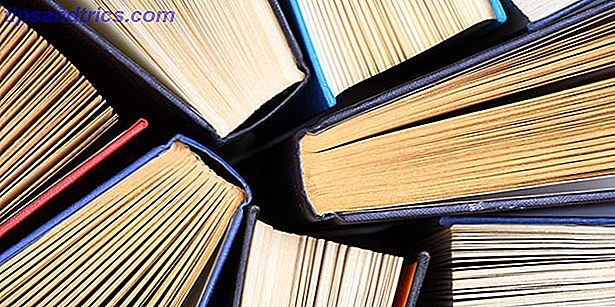Que vous soyez nouveau sur Slack ou que vous l'utilisiez depuis des années, il existe des paramètres et des outils qui valent la peine d'être utilisés pour la personnalisation et le désencombrement afin de tirer le meilleur parti de la plate-forme de communication.
Conseils pour le débourrage Slack
Garder le contact avec un groupe Slack occupé peut devenir très rapidement assez impressionnant. Il y a quelques paramètres simples que vous pouvez changer pour désencombrer Slack et le rendre plus gérable.
Supprimer les aperçus de lien
Il existe quatre façons principales de supprimer les aperçus de liens dans Slack:
- Le plus simple est de les supprimer manuellement après le fait en survolant simplement l'aperçu et en cliquant sur le X gris qui apparaît.
- Vous pouvez choisir de désactiver pour vous-même les liens d'aperçu en allant dans Préférences> Messages et médias> Médias en ligne et liens . Désactiver Afficher les images et les fichiers des sites Web liés et Afficher les aperçus de texte des sites Web liés . Cela n'affectera que votre expérience Slack personnelle.
- Vous pouvez utiliser un formatage de texte sophistiqué de sorte que lorsque vous collez le lien, l'aperçu ne sera pas créé. Pour ce faire, ajoutez une seule flèche (>) directement avant le lien.
- Les administrateurs peuvent désactiver les aperçus de liens pour des domaines spécifiques en cliquant sur le X gris dans l'aperçu du lien et en désactivant les futures pièces jointes du site Web.
Malheureusement, Slack ne vous laisse pas créer de lien hypertexte, ce qui serait un excellent moyen de garder l'apparence de vos messages un peu moins encombrée.
Conservez les messages non lus en un seul endroit
Il peut devenir écrasant essayer de suivre plusieurs canaux, en particulier si vous faites partie d'un grand groupe Slack. Si vous voulez une vue plus désencombrée de vos messages, vous pouvez rapidement analyser tous les messages non lus en un seul endroit.
Si la fonction n'est pas encore activée, allez dans Préférences> Barre latérale> Montrer tous les non lus .
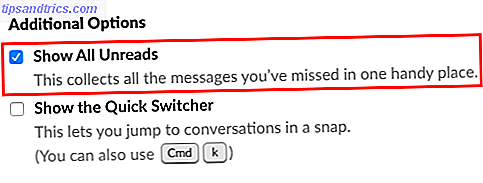
Cela placera un lien pratique à tous les messages non lus dans tous les canaux Slack dans la barre latérale directement sous votre nom.

Lorsque vous activez cette fonction, vous obtenez également des « Faits saillants », ce que Slack pense être les messages les plus importants postés depuis votre dernière connexion.
Slack fait sa sélection de points forts en fonction de vos interactions avec les personnes, les canaux, les fichiers et les applications. Les faits saillants peuvent être visualisés dans leurs canaux respectifs, tandis que jusqu'à dix messages en surbrillance sont liés en haut de l'onglet Unreads .
Nettoyer la barre latérale de Slack
Slack's Sidebar est la clé pour naviguer facilement sur la plate-forme. Vous pouvez nettoyer et organiser votre barre latérale, en la rendant moins salissante et en mettant à portée de main les choses qui vous importent le plus.
Allez dans Préférences> Barre latérale pour faire vos sélections pour ce qui est affiché et dans quel ordre:
Vous pouvez choisir d'afficher:
- Tout: Toutes vos chaînes et les messages directs récents dans votre barre latérale, y compris lire et non lus.
- Non lus et conversations suivies: tous les canaux et canaux favoris ou les conversations privées avec des messages non lus.
- Unreads Only: Tous les canaux et conversations privées avec des messages non lus.

Si vous trouvez que les canaux les plus bruyants sont une distraction, vous pouvez les désactiver en ouvrant le canal, en cliquant sur Paramètres> Muet [nom du canal] .
Pin ou Star Informations importantes
S'il y a des informations importantes partagées sur Slack, trouver des jours, et encore moins des mois, après leur partage peut être un véritable défi. Pour garder une trace des messages importants dans Slack, vous pouvez soit les épingler ou les étoiles.
Pour garder une trace des messages importants juste pour vous-même, fixez-les en cliquant sur l'étoile dans le menu qui apparaît lorsque vous passez la souris sur le message.

Pour afficher les messages étoilés, cliquez sur l'étoile dans le menu situé dans l'angle supérieur droit de n'importe quelle chaîne ou message.
![]()
Si vous souhaitez que d'autres personnes puissent également trouver facilement le message, épinglez-le en cliquant sur Autres actions> Épingler sur [Nom du canal] ou Épingler à cette conversation .

Remarque: Vous pouvez accéder aux éléments épinglés en cliquant sur l'icône en forme de punaise en haut de l'écran.

Conseils pour la mise en forme dans Slack
À la fin de la journée, Slack est tout à propos de la communication. Vous pouvez utiliser la mise en forme de base et avancée pour ajouter de l'emphase et de la clarté à vos messages.
Formatage de texte de base
Slack donne aux utilisateurs des options de formatage de texte décent.
- Gras: Placez le texte entre astérisques, par exemple * Ce texte est en gras *
- Italique: Placez le texte entre les caractères de soulignement, par exemple _Ce texte est en italique_
- Barré: Placez le texte entre les tildes par exemple ~ Ce texte est barré ~
- Puces / Listes: Vous pouvez créer une liste à puces ou numérotée en insérant manuellement un numéro ou une puce avec le raccourci clavier Option-8 sur un Mac ou Alt-7 sur un ordinateur Windows. Lorsque vous voulez passer à l'élément suivant dans la liste, appuyez sur Maj + Entrée pour insérer un saut de ligne.
- Blocs-notes: Utilisez des crochets simples (>) pour mettre en retrait un paragraphe, des doubles crochets (>>) pour mettre en retrait deux paragraphes, trois crochets (>>>) pour mettre en retrait trois paragraphes, etc.
- Codesblocs: Vous pouvez insérer du texte en tant que code à largeur fixe en plaçant votre texte entre des guillemets. par exemple 'ce texte est à largeur fixe.' Vous pouvez également créer un bloc entier de largeur fixe en le plaçant entre trois parties en arrière.
Formatage de texte avancé
Vous pouvez créer un message formaté en cliquant sur le bouton + à gauche de la barre de texte et en sélectionnant Publier .

Cela ouvrira une nouvelle fenêtre avec des options de formatage plus avancées.

Vous obtenez une mise en forme de base comme les listes en gras, en italique, barrées et numérotées, mais vous pouvez également créer un lien hypertexte avec le texte contrairement à la mise en forme de base et choisir parmi trois en-têtes préformatés.

Une fois la publication terminée, cliquez sur le bouton Partager et vous pouvez ensuite la partager avec une chaîne ou dans un message direct. Vous pouvez également choisir si d'autres personnes peuvent modifier le message.

Utiliser Emojis dans Slack
Si vous voulez être encore plus créatif avec votre mise en forme, pourquoi ne pas intégrer emojis dans votre texte?
Vous pouvez utiliser emojis pour attirer l'attention sur des informations ou des annonces importantes, pour créer une liste numérotée, pour indiquer une priorité, ou simplement pour ajouter de la légèreté à vos interactions Slack.

Il n'y a pas de limite à la créativité que vous pouvez obtenir avec votre utilisation d'emojis, et comme vous le verrez dans le prochain article de cette liste, vous pouvez télécharger vos propres emojis.
Conseils pour personnaliser le slack
Slack vous donne également un certain degré de personnalisation, de la création de vos propres emojis à la sélection d'un thème.
Emojis personnalisés
Si vous aimez l'idée d'utiliser emojis dans votre mise en forme du texte, alors vous allez adorer ça. Slack vous permet réellement de télécharger des emojis personnalisés.
Cliquez sur votre nom dans la barre latérale et cliquez sur Personnaliser le slack . Cela va ouvrir une nouvelle fenêtre, où vous pouvez télécharger vos propres emojis. Ces emojis seront visibles par les membres de votre équipe et pourront également les utiliser dans leurs messages.
Lorsque vous téléchargez un emoji personnalisé, vous devez d'abord entrer un nom. Assurez-vous de placer le nom entre les deux-points et d'utiliser un seul mot ou de placer des traits de soulignement entre chaque mot. C'est parce que le nom peut également être utilisé pour insérer l'emoji en le tapant.

Quelques conseils à garder à l'esprit lors du téléchargement de vos propres emojis:
- Utilisez des images carrées pour de meilleurs résultats.
- La largeur des images ne doit pas dépasser 128 pixels.
- La taille du fichier ne doit pas dépasser 64 Ko.
- Vous pouvez utiliser des fichiers JPG, PNG et GIF.
Vous pouvez également supprimer tous les emojis personnalisés que vous avez téléchargés dans votre groupe Slack.
Pages de chargement personnalisées
Lorsque vous ouvrez Slack pour la première fois, vous recevez un devis sur la page de chargement. Vous pouvez ajouter des messages de chargement personnalisés en cliquant sur votre nom dans la barre latérale et en cliquant sur Personnaliser le mou . Dans la nouvelle fenêtre qui s'ouvre, cliquez sur les messages de chargement .

Vos messages de chargement personnalisés seront ajoutés à la liste et les autres membres de l'équipe pourront voir qui les a ajoutés.
Apparence de jeu personnalisé
Une manière personnelle dans laquelle vous pouvez personnaliser votre expérience Slack est avec un thème. Pour sélectionner un thème, cliquez sur votre nom dans la barre latérale, puis sur Préférences> Barre latérale .
Faites défiler jusqu'à la section Thème, où vous pouvez choisir parmi huit thèmes, dont deux s'adressent aux utilisateurs daltoniens.

Organisation des canaux lâches
Slack vous permet d'organiser vos canaux de deux façons:
- Alphabétiquement: Les canaux et les messages directs sont organisés par ordre alphabétique
- Scientifiquement: Les canaux et les messages directs sont organisés selon la façon dont vous utilisez Slack. Les chaînes et les personnes que vous messagez le plus souvent seront au sommet.
Si vous avez beaucoup de canaux privés et publics, vous pouvez les séparer en cochant séparément les canaux privés, mais cela interfère avec le tri scientifique des canaux de Slack.

Obtenez encore plus de Slack
En plus d'utiliser ces astuces de désencombrement, de mise en forme et de personnalisation, il existe de nombreux autres conseils Slack qui peuvent ajouter à votre productivité en ligne, comme l'associer à vos services en ligne préférés.
Si vous cherchez d'autres façons de maîtriser la plate-forme, assurez-vous de consulter notre stratégie en profondeur pour gérer Slack Solid Tips à Master Slack et être l'employé le plus efficace jamais des conseils solides pour Master Slack et être l'employé le plus efficace jamais Vous n'avez pas de stratégie pour gérer Slack? Il est temps d'en avoir un. Vous ne pouvez pas laisser Slack faire tout le travail pour vous. Essayez ces conseils pour utiliser efficacement Slack. Lire la suite .